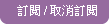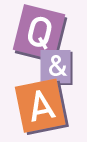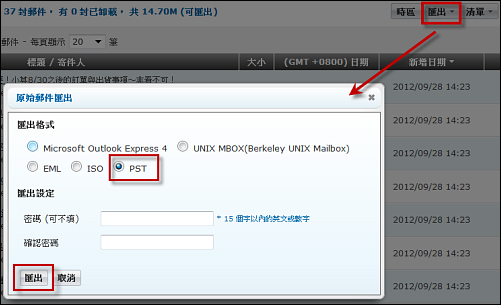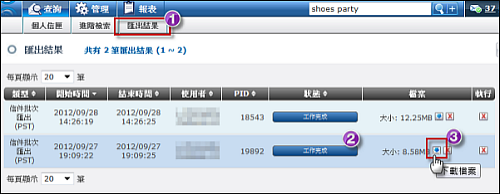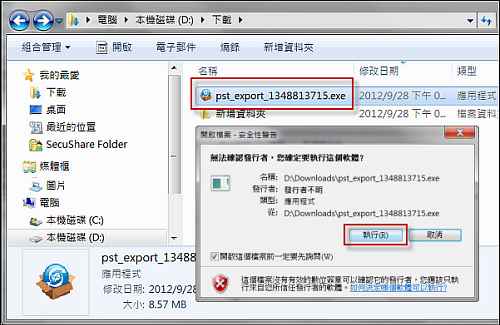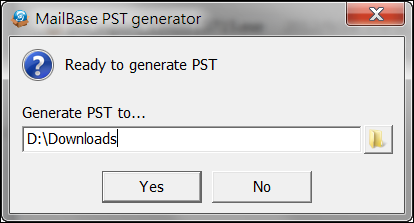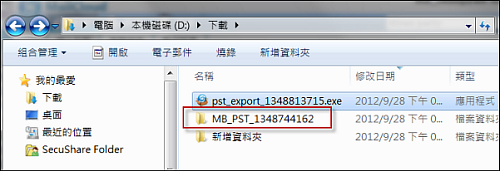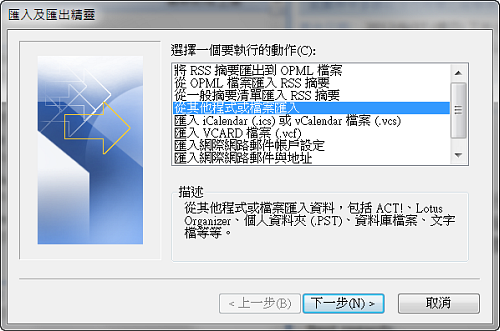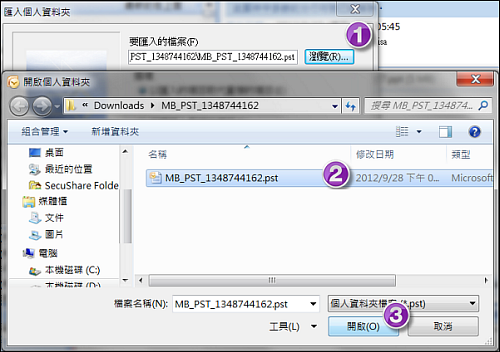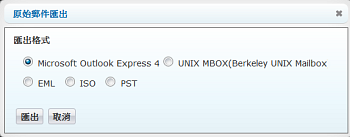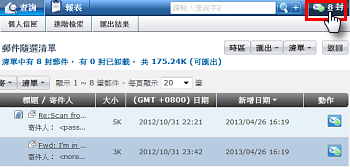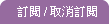| ||||||||||||||||||||||
|
之前曾專文介紹過如何從 MailCloud 郵件歸檔備份服務將信件匯出,再匯入 Outlook 的方法。不過當時的方法既間接步驟也多,現在升級後的新版已經可以直接匯出 PST 格式囉!更棒的是,之前只限管理者才有的信件匯出功能,現在一般使用者也可以自行匯出個人帳號的郵件囉~ 由於 Outlook 的郵件匯入格式 PST 為微軟專屬格式,所以無法直接從備份服務下載。不過我們已經準備好轉檔程式,您只要執行下載後的 exe 檔,即可產生 PST 檔案。 |
若您對上述服務有興趣,或有進一步的問題,歡迎洽詢業務聯絡人:
- 郭小姐 :(02)2553-2000 #742
- 吳小姐: (02)2553-2000 #748
- 章小姐: (02)2553-2000 #713
傳真:(02) 2553-5956
客服信箱:service@mailcloud.com.tw
服務時間:週一至週五 09:00~18:00